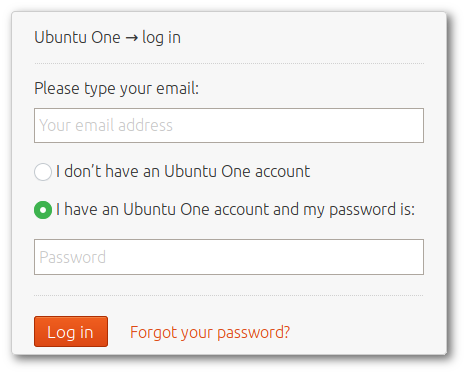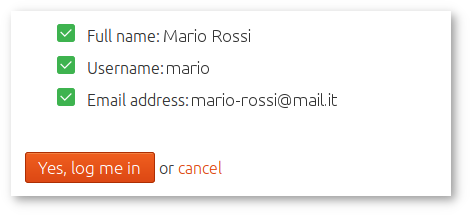|
Dimensione: 3445
Commento:
|
Dimensione: 3657
Commento: Creazione utente wiki tramite login.ubuntu.com (Launchpad rimane indicata come alternativa)
|
| Le cancellazioni sono segnalate in questo modo. | Le aggiunte sono segnalate in questo modo. |
| Linea 3: | Linea 3: |
<<Include(GruppoDocumentazione/Header3)>> |
|
| Linea 11: | Linea 9: |
| Per poter accedere al Wiki è necessario creare un account su [[https://launchpad.net|Launchpad|target="_blank"]]. | Per accedere al Wiki è necessario creare un account tramite [[https://login.ubuntu.com/+new_account|login.ubuntu.com|target="_blank"]]. |
| Linea 13: | Linea 11: |
| ||<tablestyle="text-align: justify; width:62%;" style="border:none;" 5%><<Immagine(Icone/Piccole/warning.png,,center)>> ||<style="padding:0.5em; border:none;">'''ATTENZIONE! A causa di ripetuti attacchi spam al momento risulta bloccata la possibilità di modificare pagine ai nuovi iscritti.<<BR>>Come riportato nei seguenti passaggi, una volta creato un utente su launchpad.net sarà necessario contattare lo staff perché il vostro nuovo account venga attivato sul wiki.'''|| | In alternativa il Wiki è accessibile agli utenti in possesso di un account [[https://launchpad.net|Launchpad|target="_blank"]], sito utilizzato per varie attività legate a Ubuntu (in particolare segnalazione bug). ||<tablestyle="text-align: justify; width:62%;" style="border:none;" 5%><<Immagine(Icone/Piccole/warning.png,,center)>> ||<style="padding:0.5em; border:none;">'''ATTENZIONE! A causa di ripetuti attacchi spam al momento risulta bloccata la possibilità di modificare pagine ai nuovi iscritti.<<BR>>Come [[#attivazione|riportato]] nei seguenti passaggi, una volta creato un account sarà necessario contattare lo staff perché venga attivato sul wiki.'''|| |
| Linea 16: | Linea 16: |
| = Creare un account Launchpad = | = Creare un account = |
| Linea 18: | Linea 18: |
| 0. Accedere alla pagina '''[[https://login.launchpad.net/+new_account|login.launchpad.net/+new_account|target="_blank"]]'''. | 0. Accedere alla pagina '''[[https://login.ubuntu.com/+new_account|login.ubuntu.com/+new_account|target="_blank"]]'''. |
| Linea 30: | Linea 30: |
| Appena creato l'account su Launchpad: | Appena creato il proprio account: |
| Linea 32: | Linea 32: |
| 0. Fornire il link alla vostra pagina personale su Launchpad. | 0. Fornire lo '''username''' esatto con il quale vi siete registrati.<<BR>>(Se siete già registrati su Launchpad, fornire il link alla vostra pagina personale). |
| Linea 38: | Linea 38: |
| Dopo aver creato l'account su '''Launchpad''' è possibile accedere al wiki facendo clic sul collegamento '''[[http://wiki.ubuntu-it.org/Documentazione?action=login&login=1|Accedi|target="_blank"]]''' (presente in ogni pagina in alto a destra). | Una volta che l'account è abilitato, è possibile accedere al wiki facendo clic sul collegamento '''[[http://wiki.ubuntu-it.org/Documentazione?action=login&login=1|Accedi|target="_blank"]]''' (presente in ogni pagina in alto a destra). |
| Linea 40: | Linea 40: |
| ||<tablestyle="width:100%; margin:10px 0 5px 0;" style="border:none;" 40% : ><<Immagine(./1-o.png,466,center)>>||<style="border:none; ">Inserire '''indirizzo e-mail''' e '''password''' utilizzati su '''Launchpad'''.<<BR>>Fare quindi clic sul tasto '''Log in''' per passare alla schermata successiva.|| | ||<tablestyle="width:100%; margin:10px 0 5px 0;" style="border:none;" 40% : ><<Immagine(./1-o.png,466,center)>>||<style="border:none; ">Inserire '''indirizzo e-mail''' e '''password'''.<<BR>>Fare quindi clic sul tasto '''Log in''' per passare alla schermata successiva.|| |
| Linea 44: | Linea 44: |
| Effettuato l'accesso, prosegui pure con la lettura della [[GruppoDocumentazione/Partecipa|pagina di benvenuto|target="_blank"]] per vedere come procedere per la creazione/modifica delle pagine! | Effettuato l'accesso, prosegui pure con la lettura della pagina [[GruppoDocumentazione/Partecipa|Partecipa|target="_blank"]] per vedere come procedere per la creazione/modifica delle pagine! |
Problemi in questa pagina? Segnalali in questa discussione
Introduzione
Per accedere al Wiki è necessario creare un account tramite login.ubuntu.com.
In alternativa il Wiki è accessibile agli utenti in possesso di un account Launchpad, sito utilizzato per varie attività legate a Ubuntu (in particolare segnalazione bug).
ATTENZIONE! A causa di ripetuti attacchi spam al momento risulta bloccata la possibilità di modificare pagine ai nuovi iscritti. |
Creare un account
Accedere alla pagina login.ubuntu.com/+new_account.
- Completare tutti i campi inserendo:
nome e cognome;
username (nome con il quale sarai identificato anche all'interno del wiki);
un indirizzo e-mail valido (servirà anche per l'e-mail di conferma);
una password lunga almeno 8 caratteri, contenente almeno un numero e una lettera maiuscola.
Mettere la spunta per accettare i termini del servizio e quindi fare clic sul pulsante Create account.
Attivazione account sul Wiki
A causa di ripetuti attacchi spam si è reso necessario disabilitare l'accesso libero per la modifica delle pagine.
Appena creato il proprio account:
Contattare lo staff in questa discussione (o in alternativa utilizzando gli altri contatti del gruppo).
Fornire lo username esatto con il quale vi siete registrati.
(Se siete già registrati su Launchpad, fornire il link alla vostra pagina personale).- Quanto prima attiveremo il vostro account sul wiki, in modo che potrete modificare le pagine.
Accesso al wiki
Una volta che l'account è abilitato, è possibile accedere al wiki facendo clic sul collegamento Accedi (presente in ogni pagina in alto a destra).
Inserire indirizzo e-mail e password. |
Assicurarsi che siano selezionate (vedi esempio) le voci: |
Effettuato l'accesso, prosegui pure con la lettura della pagina Partecipa per vedere come procedere per la creazione/modifica delle pagine!
Risoluzione problemi
Per risolvere eventuali problemi di accesso al wiki, consultare la pagina Risoluzione problemi.